Συνήθως όταν χρησιμοποιούμε φορητό υπολογιστή, αυτός ο τύπος εξοπλισμού διαθέτει πλήκτρα με λειτουργίες πολυμέσων για τον έλεγχο της έντασης της εξόδου μέσω των ηχείων, αλλά ένας συμβατικός υπολογιστής, με συμβατικό πληκτρολόγιο, αυτό δεν συμβαίνει.
Στην περίπτωσή μου, με Xfce Έχω βρει έναν τρόπο μεταφόρτωση, κατεβείτε, σιωπή y ενεργοποιήστε τον όγκο χρησιμοποιώντας αναμίκτης, το οποίο δεν είναι τίποτα περισσότερο από ένα μίξερ για Αλσα που χρησιμοποιείται μέσω γραμμών εντολών. Οι εντολές που χρησιμοποίησα σε αυτήν την περίπτωση, μαζί με τον συνδυασμό πλήκτρων, έβαλα παρακάτω:
Ανέβασε τον ήχο:
εντολή: amixer sset Master playback 5%+ με τα κλειδιά: [Ctrl] + [ +]
Χαμήλωσε το
εντολή: amixer sset Master playback 5%- με τα κλειδιά: [Ctrl] + [-]
Βάλτε τα πάντα στο Silent:
εντολή: amixer sset Master mute με τα κλειδιά: [Ctrl] + [*]
Ενεργοποιήστε τον ήχο:
εντολή: amixer sset Master unmute με τα κλειδιά: [Ctrl] + [/]
Πρέπει να το ξεκαθαρίσω αυτό Κύριος είναι το κανάλι στο οποίο θα εφαρμόσω τις επιλογές. Όπως συνήθως στο Xfce, για να ρυθμίσετε αυτές τις συντομεύσεις στις οποίες πηγαίνουμε Μενού »Προτιμήσεις» Πληκτρολόγιο »Συντομεύσεις εφαρμογών και πρέπει να παραμείνει όπως στην εικόνα.
Σίγουρα, μπορείτε να χρησιμοποιήσετε τις συντομεύσεις που προτιμάτε 😀
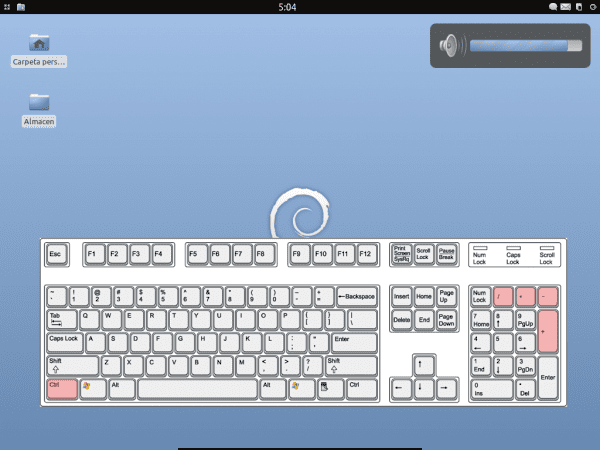
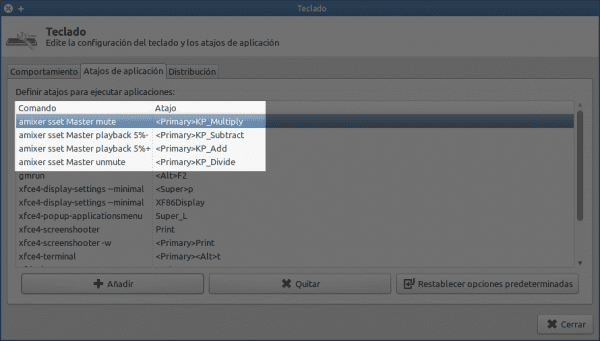
Λοιπόν, στο πληκτρολόγιό μου τα πλήκτρα έντασης λειτουργούν τέλεια, σε xfce, χωρίς να διαμορφώσουν τίποτα
Ποια είναι τα κλειδιά που χρησιμοποιείτε;
ένα ειδικό πλήκτρο που τοποθετεί το FN στο πληκτρολόγιο και ταυτόχρονα:
δρομέας δεξιά (αύξηση έντασης)
αριστερός δρομέας (μείωση έντασης)
δρομέας προς τα κάτω (σίγαση)
Τα σχέδια έντασης εμφανίζονται στους δρομείς του πληκτρολογίου για να τα διαφοροποιήσετε
Είναι ένα πληκτρολόγιο πολυμέσων που συνοδεύει το ποντίκι, ασύρματο, logitech
Ο άνθρωπος, αλλά αυτό είναι ένα φορητό υπολογιστή ή ένα netbook, σωστά; Μιλώ για έναν κανονικό υπολογιστή με πληκτρολόγιο χωρίς το πλήκτρο FN.
Έχουν επίσης FN, τουλάχιστον εδώ, δεν έχουν ιδέα στη γη σας
Ναι, σε υπολογιστή, με την οθόνη σας, πολυλειτουργικό εκτυπωτή, ηχεία πολυμέσων και άλλα διάφορα κόμικς xD
υπάρχουν πληκτρολόγια πολυμέσων για όλα τα γούστα
Ehmm… δεν είναι πολύ καλή ιδέα να χρησιμοποιήσετε τα [Ctrl] + [+] και [Ctrl] + [-] για να αλλάξετε την ένταση, αυτός ο συνδυασμός χρησιμοποιείται από πολλά προγράμματα, για παράδειγμα Firefox και Chrome για να αλλάξετε το ζουμ του τις σελίδες.
Σε κάθε περίπτωση, τα [Super] + [+] και [Super] + [-] θα ήταν πιο βολικά.
Ναι, έχεις δίκιο. U_U
Το πληκτρολόγιό μου δεν διαθέτει τα πλήκτρα πολυμέσων, επομένως είναι εξαιρετικό για μένα να συνεχίσω να βελτιώνω το XFCE μου.
Σας ευχαριστούμε!
Υπάρχει μια άλλη εναλλακτική λύση που συνίσταται στη χρήση xfce4-τόμος
Με το xfce4-volumed λειτούργησε τέλεια για μένα. ευχαριστώ…
Χρησιμοποίησα τις ίδιες εντολές, αλλά συσχετίζοντας τα πλήκτρα πολυμέσων επειδή το xfce δεν αναγνώρισε τα πλήκτρα Fn, αλλά στη συνέχεια ανακάλυψα το πακέτο Fnfx και δεν έπρεπε να τα χρησιμοποιήσω πια.
Ο φορητός μου υπολογιστής έχει τα πλήκτρα Fn και ακόμα αυτό που έπρεπε να διαμορφώσω όπως λέτε xD. Αυτό που δεν εμφανίζεται είναι το OSD, πώς το βάλατε;
Ευχαριστώ, με βοήθησε 😀
Μια χαρά για εμάς 😀
Χρησιμοποιώ αυτήν την τεχνική για ένα χρόνο ... χρησιμοποιώντας το Ctrl-Fn-F9 ... γιατί το Fn-F9, το οποίο ήταν το πρωτότυπο, δεν λειτουργεί. Όταν το αναθέτω, μου λέει αν θέλω να αντικαταστήσω το πρωτότυπο που υποτίθεται ότι ελέγχει την ένταση από το PulseAudio. Όσο κι αν το αντικαταστήσετε, δεν λειτουργεί.
Ξέρετε κάτι για αυτό;
Σας ευχαριστώ.
Επειδή μπορεί να μην εμφανίζεται στην ειδοποίηση της έντασης όταν ανεβαίνει ή κατεβαίνει. Τα υπόλοιπα λειτουργούν
gracias
Ήταν πολύ χρήσιμο, καθώς το πληκτρολόγιό μου δεν διαθέτει έλεγχο έντασης 🙂 Xubuntu 14.4
Θέλω να συνεχίσω να δημιουργώ περισσότερες συντομεύσεις πληκτρολογίου με τον ίδιο τρόπο, για παράδειγμα το κουμπί τερματισμού, ποια θα ήταν η εντολή για τον τερματισμό του υπολογιστή;
Εξαιρετική ανάρτηση, ήταν πολύ χρήσιμη για μένα.
Σας ευχαριστώ πολύ.
ΠΟΛΛΑ Ευχαριστώ για τη βοήθειά σας. Δεν ξέρω τι συνέβη με τα πλήκτρα έντασης, σταμάτησαν να δουλεύουν στο Xubuntu 17.04.1, αλλά χάρη στο σεμινάριο είναι εντάξει ξανά
sañudos από τη Λίμα του Περού
Εξαιρετική, ευχαριστώ πολύ, πόσο χρήσιμη είναι αυτή η σελίδα για μένα